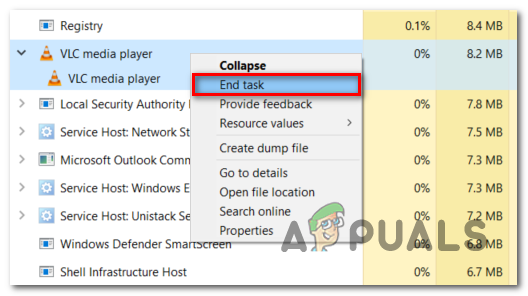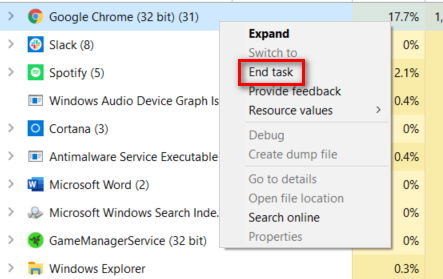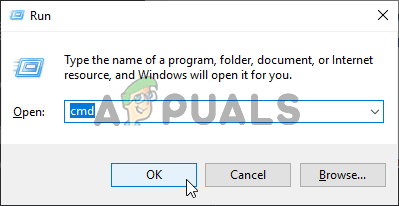தி ‘ எழுதுவதற்கு கோப்பைத் திறக்க முடியாது விண்டோஸ் பயனர்கள் வி.எல்.சி மீடியா பிளேயரை நிறுவ அல்லது புதுப்பிக்க முயற்சிக்கும்போது பிழை ஏற்படுகிறது. பெரும்பாலான சந்தர்ப்பங்களில், வி.எல்.சி மீடியா பிளேயரை ஏற்கனவே ஒரு கட்டத்தில் நிறுவியிருக்கும் அல்லது வைத்திருக்கும் கணினிகளில் சிக்கல் ஏற்படுகிறது.

வி.எல்.சி மீடியா பிளேயர் பிழை “எழுதுவதற்கு கோப்பைத் திறக்க முடியாது”
பொதுவாக, ‘ எழுதுவதற்கு கோப்பைத் திறக்க முடியாது லிபிவிஎல்சியைப் பயன்படுத்தும் வி.எல்.சி அல்லது பிற பயன்பாடுகளின் பல நிகழ்வுகளால் ‘பிழை ஏற்படுகிறது. இதைச் சரிசெய்ய, நிறுவல் அல்லது புதுப்பித்தல் வரிசை நடைபெறும்போது முரண்பட்ட எந்த வி.எல்.சி நிகழ்வையும் மூட நீங்கள் பணி நிர்வாகியைப் பயன்படுத்தலாம். இருப்பினும், சில உலாவிகள் வி.எல்.சி மீடியா பிளேயர் பயன்பாட்டைப் புதுப்பிப்பதற்கான மரபு வழியில் தலையிடும் திறனைக் கொண்டுள்ளன.
சில சூழ்நிலைகளில், சில வகையான கணினி கோப்பு ஊழல் உங்கள் வி.எல்.சி மீடியா பிளேயர் நிறுவலை இனி ஏன் புதுப்பிக்க முடியாது என்பதை தீர்மானிக்கும் காரணியாக இருக்கலாம்.
முறை 1: அனைத்து வி.எல்.சி நிகழ்வுகளையும் மூடுவது
அது மாறிவிட்டால், ‘ எழுதுவதற்கு கோப்பைத் திறக்க முடியாது ‘பிழை என்பது உங்கள் கணினியில் பல வி.எல்.சி நிகழ்வுகள் (அல்லது லிப்சிஎல்சியைப் பயன்படுத்தும் வேறு ஏதேனும் பயன்பாடுகள்) தீவிரமாக இயங்கும் சூழ்நிலை.
இந்த சூழ்நிலை பொருந்தினால், பணி மேலாளரைத் திறப்பதன் மூலமும், லிபிவிஎல்சியைப் பயன்படுத்தி இயங்கும் எல்லா பயன்பாடுகளையும் நிறுத்துவதன் மூலமும் சிக்கலை விரைவாக சரிசெய்யலாம். இயங்கும் ஒவ்வொரு நிகழ்வும் மூடப்பட்டவுடன் பிரச்சினை தீர்க்கப்பட்டதாக பல பாதிக்கப்பட்ட பயனர்கள் உறுதிப்படுத்தியுள்ளனர்.
குறிப்பு: நீங்கள் பயன்படுத்த விரும்பவில்லை என்றால் பணி மேலாளர் , உங்கள் கணினியை மறுதொடக்கம் செய்து, அடுத்த தொடக்கமானது முடிந்தவுடன் சிக்கலை ஏற்படுத்தும் செயலை மீண்டும் செய்யலாம்.
எல்லா வி.எல்.சி நிகழ்வுகளையும் மூடுவதற்கான விரைவான வழிகாட்டி இங்கே ‘ எழுதுவதற்கு கோப்பைத் திறக்க முடியாது 'பிழை:
- நீங்கள் பிழையை எதிர்கொள்ளும் அமைவு திரையை மூடு.
- அச்சகம் Ctrl + Shift + Esc பணி நிர்வாகியைத் திறக்க. நீங்கள் உள்ளே நுழைந்ததும், தேர்ந்தெடுக்கவும் செயல்முறைகள் மேலே உள்ள மெனுவிலிருந்து தாவல், பின்னர் செயல்முறைகளின் பட்டியல் வழியாக உருட்டவும், வி.எல்.சி மீடியா பிளேயருடன் தொடர்புடைய செயல்முறையில் வலது கிளிக் செய்யவும்.
- சூழல் மெனுவைக் கண்டதும், கிளிக் செய்க பணி முடிக்க .
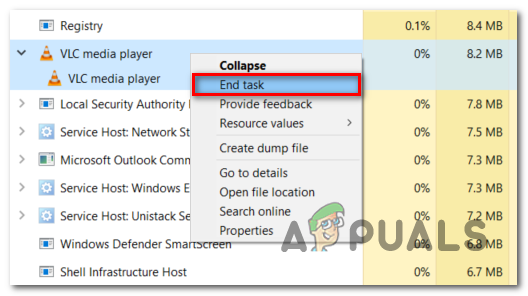
வி.எல்.சி மீடியா பிளேயருடன் தொடர்புடைய அனைத்து நிகழ்வுகளையும் முடித்தல்
குறிப்பு: வி.எல்.சி மீடியா பிளேயரின் கூடுதல் நிகழ்வுகள் எதுவும் இயங்கவில்லை என்பதை நீங்கள் உறுதிப்படுத்தினால், குறிப்பாக லிபிவிஎல்சியைப் பயன்படுத்தும் பிற பயன்பாடுகளைப் பாருங்கள்.
- தொடர்புடைய ஒவ்வொரு நிகழ்வும் மூடப்பட்டதும், முன்பு ஏற்படுத்திய செயலை மீண்டும் செய்யவும் ‘ எழுதுவதற்கு கோப்பைத் திறக்க முடியாது ‘பிழை மற்றும் இப்போது பிரச்சினை தீர்க்கப்பட்டுள்ளதா என்று பாருங்கள்.
இந்த சூழ்நிலை பொருந்தாது அல்லது சிக்கலை தீர்க்கவில்லை எனில், கீழே உள்ள அடுத்த பிழைத்திருத்தத்திற்கு செல்லுங்கள்.
முறை 2: எல்லா உலாவி நிகழ்வுகளையும் மூடு
‘ஒரு தோற்றத்திற்கு பங்களிக்கக் கூடிய ஒரு சாத்தியமற்ற காரணம் எழுதுவதற்கு கோப்பைத் திறக்க முடியாது ‘பிழை என்பது உங்கள் இயல்புநிலை உலாவியால் ஏற்படும் நிறுவல் குறுக்கீடு.
பல பாதிக்கப்பட்ட பயனர்கள் புகாரளித்தபடி, குரோம், பயர்பாக்ஸ் அல்லது துணிச்சலான உலாவியின் திறந்த நிகழ்வு மூலம் வி.எல்.சியின் புதுப்பிப்பு திறனைக் குறுக்கிடலாம்.
இந்த சூழ்நிலை பொருந்தக்கூடியதாக இருந்தால், சிக்கலை ஏற்படுத்தக்கூடிய எந்தவொரு செயலில் உள்ள உலாவி நிகழ்வையும் மூடுவதற்கு பணி நிர்வாகியைப் பயன்படுத்துவதன் மூலம் சிக்கலை நீங்கள் சரிசெய்ய முடியும்.
எந்தவொரு உலாவி நிகழ்வையும் எவ்வாறு மூடுவது என்பதற்கான விரைவான வழிகாட்டி இங்கே ‘ எழுதுவதற்கு கோப்பைத் திறக்க முடியாது 'பிழை:
- ஏற்படுத்தும் அமைப்பை மூடு ‘ எழுதுவதற்கு கோப்பைத் திறக்க முடியாது 'பிழை.
- அழுத்துவதன் மூலம் ஒரு பணி நிர்வாகி உதாரணத்தைத் திறக்கவும் Ctrl + Shift + Esc. நீங்கள் பணி நிர்வாகிக்குள் நுழைந்ததும், தேர்வு செய்யவும் செயல்முறைகள் மேலே உள்ள ரிப்பன் மெனுவிலிருந்து தாவல்.
- உள்ளே செயல்முறைகள் தாவல், செயலில் உள்ள செயல்முறைகளின் பட்டியல் வழியாக உருட்டவும், உங்கள் செயலில் உள்ள உலாவி நிகழ்வுகளில் வலது கிளிக் செய்து தேர்வு செய்யவும் பணி முடிக்க புதிதாக தோன்றிய சூழல் மெனுவிலிருந்து.
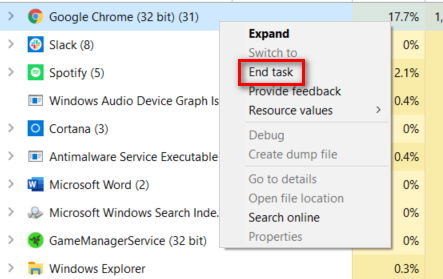
பணி நிர்வாகியைப் பயன்படுத்தி உலாவி பணிகளை முடித்தல்
- ஒவ்வொரு உலாவி செயல்முறையும் மூடப்பட்டதும், வி.எல்.சி புதுப்பிப்பு அல்லது வி.எல்.சி நிறுவலை மீண்டும் செய்து, சிக்கல் இப்போது சரி செய்யப்பட்டுள்ளதா என்று பாருங்கள்.
நீங்கள் இன்னும் அதே நிலையை எதிர்கொண்டால் ‘ எழுதுவதற்கு கோப்பைத் திறக்க முடியாது ‘பிழை, கீழே உள்ள அடுத்த முறைக்கு நகரவும்.
முறை 3: SFC மற்றும் DISM ஸ்கேன்களை இயக்குகிறது
இது மாறும் போது, சில வகையான காரணங்களால் பிரச்சினை ஏற்படலாம் கணினி கோப்பு ஊழல் இது புதிய மென்பொருளை நிறுவும் உங்கள் இயக்க முறைமையின் திறனை பாதிக்கும். இந்த சூழ்நிலை பொருந்தினால், சிதைந்த நிகழ்வுகளைக் கண்டறிய, சரிசெய்ய அல்லது மாற்றுவதற்காக வடிவமைக்கப்பட்ட இரண்டு சொந்த பயன்பாடுகளை (டிஐஎஸ்எம் மற்றும் எஸ்எஃப்சி) இயக்குவதன் மூலம் சிக்கலை நீங்கள் சரிசெய்ய முடியும்.
இரண்டு பயன்பாடுகளும் ஒரே மாதிரியான செயல்பாட்டைக் கொண்டிருந்தாலும், அவை வித்தியாசமாக விஷயங்களைச் செய்கின்றன. உதாரணத்திற்கு, டிஐஎஸ்எம் (வரிசைப்படுத்தல் பட சேவை மற்றும் மேலாண்மை) சிதைந்த தரவை ஆரோக்கியமான சமநிலைகளுடன் மாற்ற WU இன் துணைக் கூறுகளை பெரிதும் நம்பியுள்ளது.
மறுபுறம், SFC (கணினி கோப்பு சரிபார்ப்பு) முற்றிலும் உள்ளூர் கருவியாகும், இது சிதைந்த நிகழ்வுகள் கண்டறியப்படும்போது ஆரோக்கியமான கோப்புகளைப் பெற உள்நாட்டில் தற்காலிக சேமிப்பில் உள்ள தரவைப் பயன்படுத்துகிறது.
இரண்டு பயன்பாடுகளுக்கும் அவற்றின் வலுவான வழக்குகள் இருப்பதால், ‘தீர்க்கும் வாய்ப்பை அதிகரிப்பதற்காக இரண்டையும் விரைவாக அடுத்தடுத்து இயக்குமாறு நாங்கள் பரிந்துரைக்கிறோம். எழுதுவதற்கு கோப்பைத் திறக்க முடியாது 'பிழை:
- அச்சகம் விண்டோஸ் விசை + ஆர் திறக்க ஒரு ஓடு உரையாடல் பெட்டி. அடுத்து, தட்டச்சு செய்க ‘செ.மீ.’ உரை பெட்டியின் உள்ளே, பின்னர் அழுத்தவும் Ctrl + Shift + Enter ஒரு திறக்க உயர்த்தப்பட்ட கட்டளை வரியில் . நீங்கள் கேட்கப்பட்டால் பயனர் கணக்கு கட்டுப்பாடு (UAC), கிளிக் செய்க ஆம் நிர்வாக அணுகலை வழங்க.
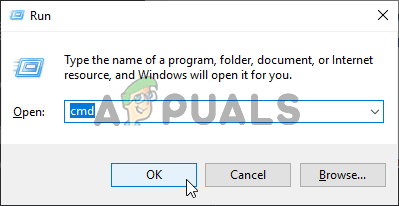
கட்டளை வரியில் இயங்குகிறது
- உயர்த்தப்பட்ட சிஎம்டி வரியில் உள்ளே நுழைந்ததும், பின்வரும் கட்டளையைத் தட்டச்சு செய்து அழுத்தவும் உள்ளிடவும் ஒரு தொடங்க SFC ஸ்கேன் :
sfc / scannow
குறிப்பு: இதைத் தொடங்கியதும் இந்த செயல்முறைக்கு இடையூறு விளைவிக்காதது மிகவும் முக்கியம். இதைச் செய்வது எதிர்காலத்தில் இதேபோன்ற சிக்கல்களைக் காண்பதற்கு வழிவகுக்கும் மோசமான துறைகளை உருவாக்கக்கூடும்.
- ஸ்கேன் முடிந்ததும், உங்கள் கணினியை மீண்டும் துவக்கி, அடுத்த தொடக்கத்தை முடிக்க காத்திருக்கவும்.
- உங்கள் கணினி மீண்டும் துவங்கியதும், மற்றொரு உயர்ந்த சிஎம்டி வரியில் திறக்க மீண்டும் படி 1 ஐப் பின்பற்றவும். நீங்கள் உயர்த்தப்பட்ட சிஎம்டி சாளரத்திற்குத் திரும்பும்போது, டிஐஎஸ்எம் ஸ்கேன் தொடங்க பின்வரும் கட்டளையைத் தட்டச்சு செய்க:
dist / online / cleanup-image / resthealth
குறிப்பு: சிக்கல்கள் இல்லாமல் இந்த ஸ்கேன் முடிக்க, உங்கள் இணைய இணைப்பு நிலையானது என்பதை உறுதிப்படுத்த வேண்டும். இது முக்கியமானது, ஏனெனில் மாற்றப்பட வேண்டிய உடைந்த அமைப்புகளுக்கு ஆரோக்கியமான நகல்களை பதிவிறக்கம் செய்ய DISM WU ஐப் பயன்படுத்துகிறது. நீங்கள் பயன்பாட்டைத் தொடங்க முயற்சிக்கும்போது டிஐஎஸ்எம் பிழை ஏற்பட்டால், அதை எவ்வாறு சரிசெய்வது என்பது இங்கே .
- செயல்பாடு முடிந்தவுடன், உங்கள் கணினியை மீண்டும் துவக்கி, அடுத்த தொடக்கத்தில் சிக்கல் தீர்க்கப்படுகிறதா என்று பாருங்கள்.